温馨提示:这篇文章已超过1086天没有更新,请注意相关的内容是否还可用!
DevTools 提供 35 种工具
2 个工具栏图标,用于 “检查工具 (
 ) 和 设备仿真 (
) 和 设备仿真 ( ) 。
) 。元素、控制台和源****工具的 3 个永久性工具栏选项卡。
可选工具的 30 个可选工具栏选项卡。
默认工具,包括工具栏图标、工具栏选项卡和“ 更多”选项卡 上的工具 ( ) 菜单:
) 菜单:
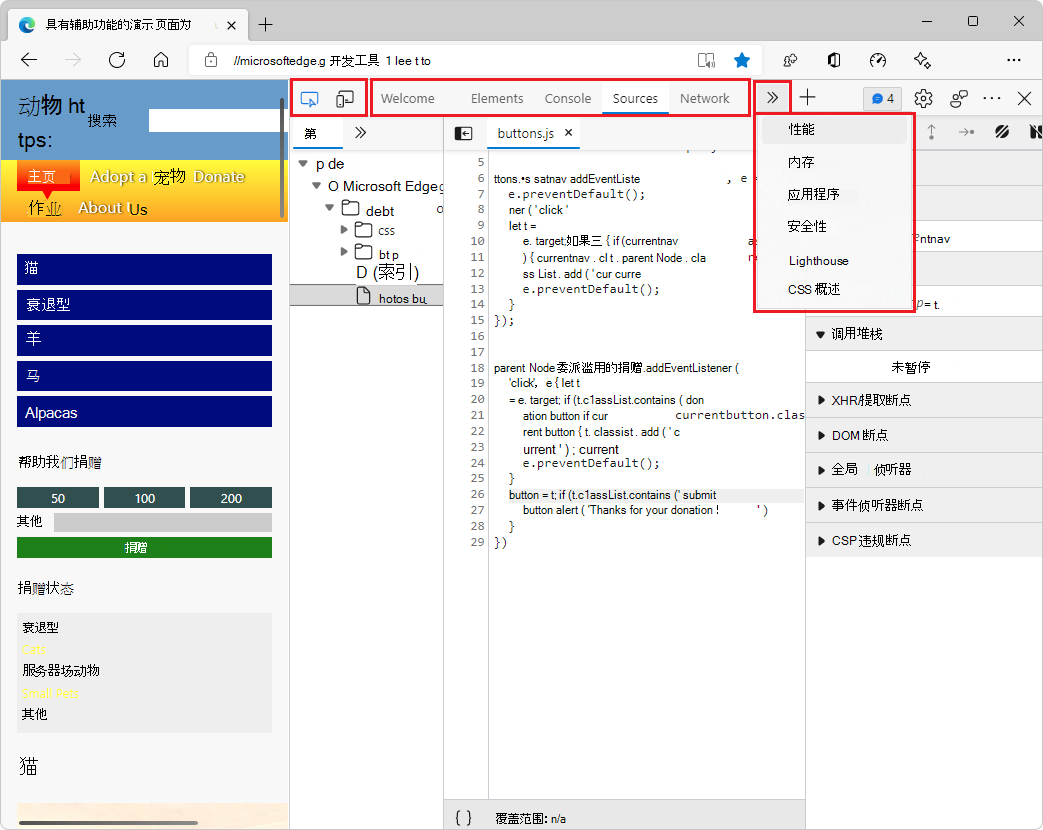
默认情况下未打开的可选工具,位于“ 更多工具 ( ) 菜单:
) 菜单:
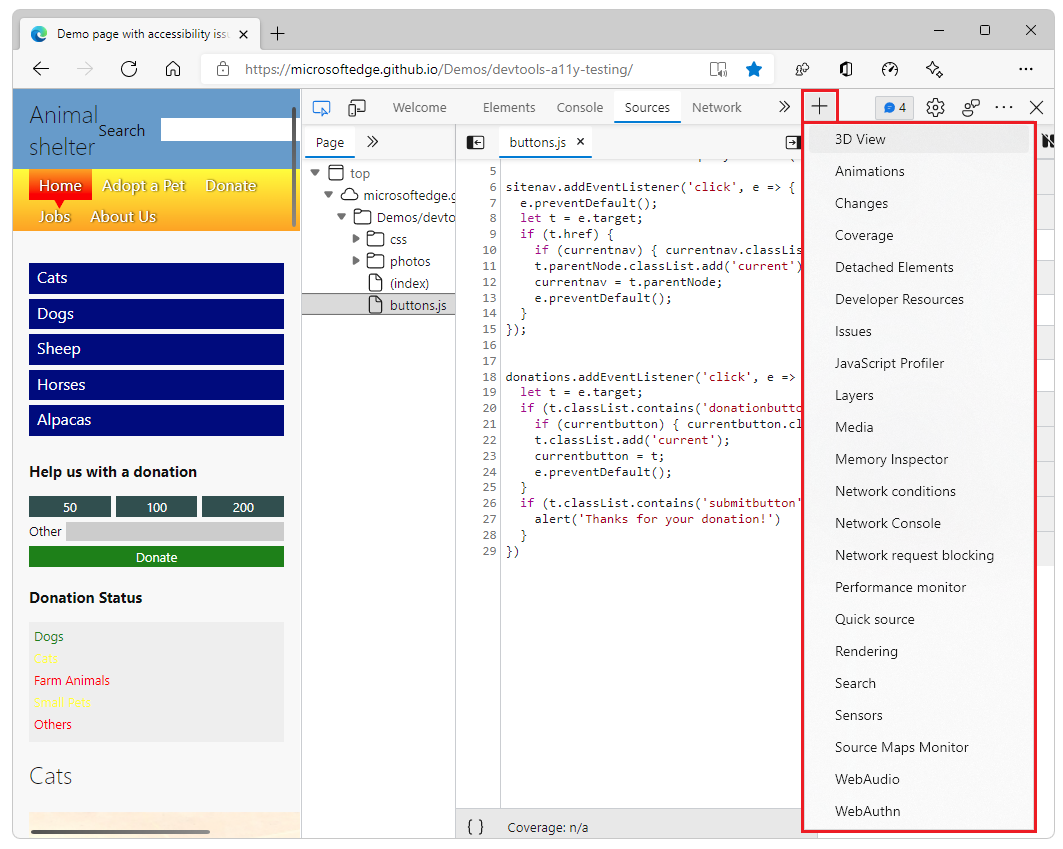
以下功能是访问工具的其他方法:
抽屉是另一个用于保存工具选项卡的工具栏和区域。
命令菜单是直接使用工具功能的一种方式。
设置页可以打开工具的其他功能。
所有工具概述
Microsoft Edge DevTools 包括以下工具。
| 工具 | 用途 | 文章 |
|---|---|---|
| 3D 视图 工具 | 浏览已转换为 3D 透视的网页。 通过浏览 DOM 或 z 索引堆栈上下文来调试网页。 | 使用 3D 视图工具导航网页层、z 索引和 DOM |
| 动画 工具 | 使用动画工具中的 动画检查器 检查和修改 CSS 动画 效果。 | 检查和修改 CSS 动画效果 |
| 应用程序 工具 | 使用 应用程序工具 管理 Web 应用页面的存储,包括清单、服务工作者、本地存储、Cookie、缓存存储和后台服务。 | 用于管理存储的应用程序工具 |
| 更改 工具 | 跟踪在 DevTools 中对 CSS 或 JavaScript 所做的任何更改。 显示在使用 DevTools 修改从服务器发送的网页文件后对实际源文件所做的更改。 | 使用更改工具跟踪对文件的更改 |
| 控制台 工具 | DevTools 中的智能、丰富的命令行。 用于其他工具的绝佳配套工具。 提供一种强大的脚本功能、检查当前网页以及使用 JavaScript 操作当前网页的强大方法。 | 控制台概述 |
| 覆盖 工具 | 帮助查找未使用的 JavaScript 和 CSS 代码,以加快页面加载并保存移动用户手机网络数据。 | 使用覆盖工具查找未使用的 JavaScript 和 CSS 代码 |
| CSS 概述 工具 | 帮助你更好地了解页面的 CSS 并确定潜在的改进。 | CSS 概述工具 |
| 分离元素 工具 | 为了提高页面的性能,此工具查找浏览器无法垃圾回收的分离元素,并标识仍在引用分离元素的 JavaScript 对象。 通过将 JavaScript 更改为释放元素,可以减少页面上分离元素的数量,从而提高页面性能和响应能力。 | 使用分离的元素工具调试 DOM 内存泄漏 |
| 开发人员资源 | 显示网页的资源 URL。 | 开发人员资源工具 |
| 设备仿真 | 使用 设备仿真 工具(有时称为 设备模式)来大致了解页面在移动设备上的外观和响应方式。 | 模拟移动设备(设备仿真) |
| 元素 工具 | 检查、编辑和调试 HTML 和 CSS。 可以在浏览器中实时显示更改时在工具中进行编辑。 使用 DOM 树调试 HTML,并检查和处理网页的 CSS。 | 使用 Elements 工具检查、编辑和调试 HTML 和 CSS |
| 检查 工具 | 使用 “检查 ”工具查看有关呈现网页中的项的信息。 当 检查 工具处于活动状态时,将 鼠标悬停在 网页中的项上,DevTools 会在网页上添加信息覆盖信息和网格突出显示。 | 使用检查工具分析页面 |
| 问题 工具 | “ 问题 ”工具会自动分析当前网页,按类型分组报告问题,并提供文档来帮助解释和解决问题。 | 使用问题工具查找和修复问题 |
| JavaScript Profiler 工具 | 此工具已替换为 性能 工具和 内存 工具。 | JavaScript 探查器工具 |
| Lighthouse 工具 | 使用 Lighthouse 工具可识别和解决影响网站性能、辅助功能和用户体验的常见问题。 | Lighthouse 工具 |
| 媒体 工具 | 使用此工具可以查看信息,并按浏览器选项卡调试媒体播放器。 | 查看和调试媒体播放器信息 |
| 内存 工具 | 查找影响页面性能的内存问题,包括内存泄漏、内存膨胀和频繁的垃圾回收。 | 修复内存问题 |
| 内存检查器 工具 | 使用内存检查器检查 JavaScript ArrayBuffer。 | 使用内存检查器工具检查 JavaScript ArrayBuffer |
| 网络 工具 | 使用 网络 工具确保正在按预期下载或上传资源。 检查单个资源的属性,例如 HTTP 标头、内容或大小。 | 检查网络活动 |
| 网络条件 工具 | 使用 “网络条件 ”工具禁用浏览器缓存、设置网络限制、设置用户代理字符串,以及设置内容编码,例如放气、gzip 和 br。 | 网络条件工具 |
| 网络控制台 工具 | 使用 网络控制台 工具对网络请求进行更改, (网络调用) 了解失败的原因。 更改和重播任何网络请求,并进行详细的网络 API 调用。 | 网络控制台工具 |
| 网络请求阻止 工具 | 使用 网络请求阻止 工具测试对指定 URL 模式的阻止网络请求,并查看网页的行为方式。 | 网络请求阻止工具 |
| 性能 工具 | 分析运行时性能,这是页面在运行时的表现,而不是加载。 | 分析运行时性能入门 |
| 性能监视器 工具 | 提供网页运行时性能的实时视图,以确定性能问题来自何处,使网站运行缓慢。 查找问题是来自高内存或 CPU 使用率、过于频繁的布局和样式计算,还是 DOM 节点和事件侦听器过多。 | 使用性能监视器工具度量页面的运行时性能 |
| 快速源 工具 | 使用“源”工具以外的工具时,使用 快速源 工具显示或编辑 源 文件。 | 使用快速源工具显示或编辑源文件 |
| 呈现 工具 | 使用 渲染 工具查看网页的外观,并显示不同的显示选项或视觉缺陷。 | 呈现工具,查看具有不同显示选项或视觉缺陷的网页外观 |
| 搜索 工具 | 使用 搜索 工具查找网页的特定源文件,包括 HTML、CSS、JavaScript 和映像文件。 | 使用搜索工具查找页面的源文件 |
| 安全 工具 | 检查页面的安全性。 | 使用安全工具了解安全问题 |
| 传感器 工具 | 模拟不同的设备方向。 | 使用传感器工具模拟设备方向 |
| 源地图监视工具 | 使用 “源地图监视器”工具监视源映射。 | 源地图监视器工具 |
| 源 工具 | 使用 “源 ”工具查看、修改和调试前端 JavaScript 代码,并检查和编辑构成当前网页的 HTML 和 CSS 文件。 | 源工具概述 |
| WebAudio 工具 | 使用 WebAudio 工具监视 WebAudio 流量。 WebAudio 工具使用 WebAudio API。 | WebAudio 工具 |
| WebAuthn 工具 | 使用 WebAuthn 工具创建基于软件的虚拟验证器并与之交互。 | 模拟身份验证器并调试 WebAuthn |
| 欢迎工具 | 首次打开 DevTools 时,将打开 “欢迎 ”工具。 它显示指向开发人员文档、最新功能、发行说明的链接,以及联系 Microsoft Edge DevTools 团队的选项。 | 欢迎工具 |
“更多工具”菜单
主工具栏和抽屉工具栏上的“ 更多工具 ” (+) 菜单是动态的:它省略该工具栏上打开的任何选项卡工具。
自定义和控制 DevTools 中的 “更多工具”菜单 ( ) 菜单是静态的:它始终列出所有可选工具。 如果所选工具是面板工具,则在主工具栏中打开;如果是抽屉工具,则在抽屉上打开。 可以右键单击该工具的选项卡将其移动到另一个工具栏。
) 菜单是静态的:它始终列出所有可选工具。 如果所选工具是面板工具,则在主工具栏中打开;如果是抽屉工具,则在抽屉上打开。 可以右键单击该工具的选项卡将其移动到另一个工具栏。
面板工具与抽屉工具
在 命令菜单中:
面板工具 是默认情况下在主工具栏中打开的工具。
抽屉工具 是默认在开发工具栏底部的抽屉工具栏中打开的工具。 按
Esc下以显示或隐藏抽屉。
命令 菜单 首先列出面板工具,然后列出抽屉工具:
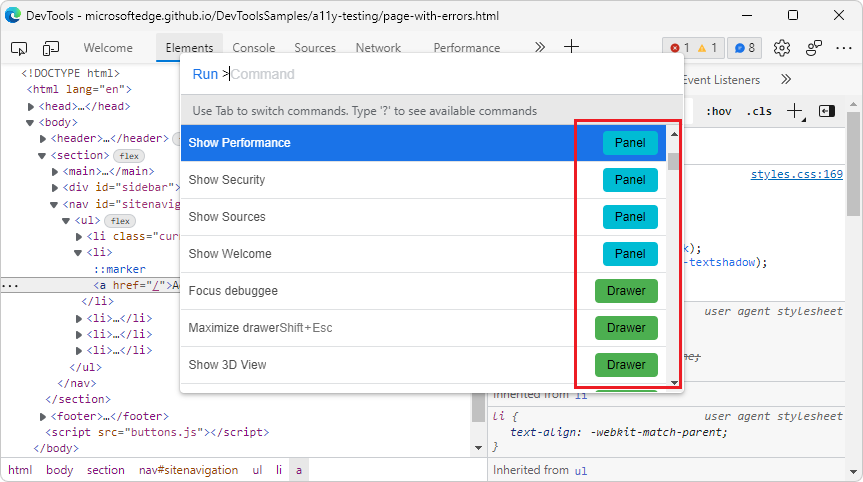
若要将工具移动到另一个工具栏,请右键单击工具的选项卡,然后选择 “移到底部 ”或 “移到顶部”。
若要打开命令菜单,请按Ctrl++Shift``P (Windows、Linux) 或P``Command+Shift+ (macOS) 。 或者,单击 “自定义并控制 DevTools ( ) 按钮,然后选择 ”运行“命令。
) 按钮,然后选择 ”运行“命令。
“关闭工具”选项卡
若要关闭工具栏上的工具选项卡,请执行以下操作:
单击选项卡上的 x 。
无法关闭 “元素”、“ 控制台”和“ 源 ”工具选项卡。
一次性关闭所有可选选项卡:
右键单击工具栏上的可选选项卡 (具有 x 按钮的选项卡) ,然后选择 “全部关闭”。
主工具栏上仅保留 “元素”、“ 控制台”和 “源 ”。 (抽屉 工具栏不受影响。)
如果关闭了抽屉上的所有选项卡,则抽屉工具栏上仅保留 “控制台”选项卡。 (主工具栏不受影响。)
还原默认工具选项卡
若要还原主工具栏上的所有默认选项卡,请执行以下操作:
在 DevTools 中,选择设置 (
 ) >首选项。
) >首选项。单击“ 还原默认值”和“刷新 ”按钮。
主工具栏再次具有所有默认选项卡。 然后,抽屉只有 “控制台”选项卡。
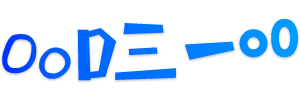

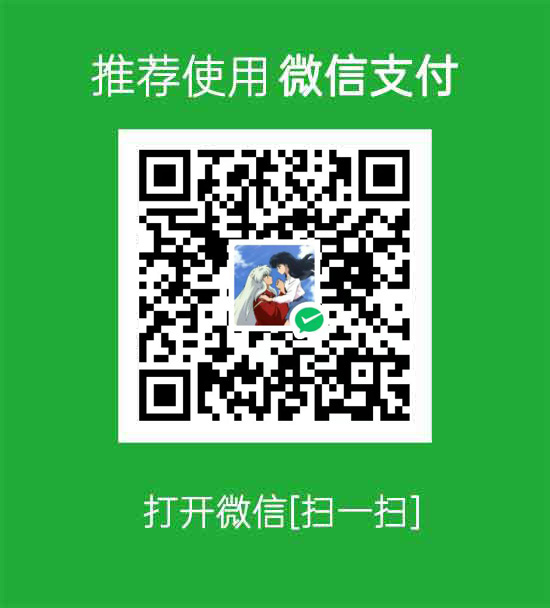


还没有评论,来说两句吧...